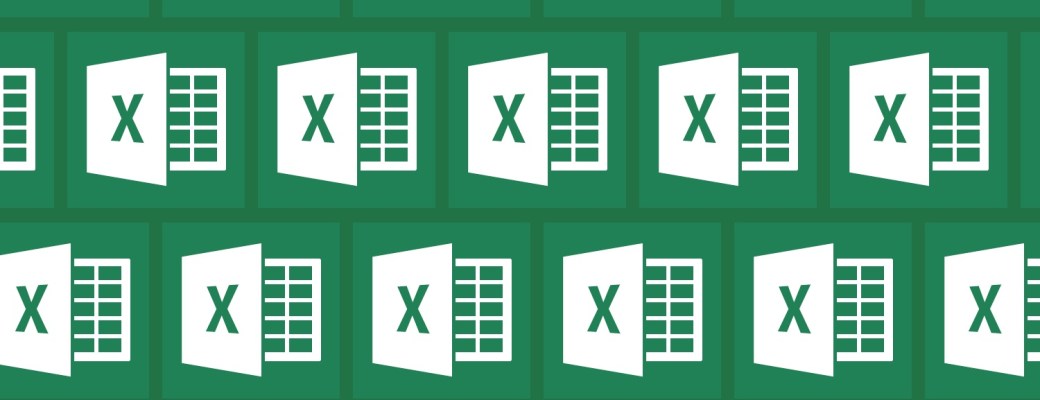Microsoft Excel permite trabajar con hojas de cálculo y procesar datos e información de manera profesional. Y con sus atajos de teclado lo harás más rápido.
En varias ocasiones hemos hablado de las muchas ventajas que ofrece Microsoft Excel, y si bien no es la herramienta más intuitiva que podamos encontrar, con práctica puede sernos muy práctica para organizar datos, procesar información y obtener informes con el uso de fórmulas y gráficos.
Y como ocurre con la mayoría de herramientas complejas, Excel cuenta con atajos de teclado pensados para facilitar la mayoría de tareas, en especial las más habituales y que nos quitan más tiempo.
Combinando estos atajos de teclado, podrás crear hojas de cálculo más rápido y así obtener mejores resultados en menos tiempo y con el menor esfuerzo. Para ello sólo tendrás que aprenderte los atajos para Excel que necesites.
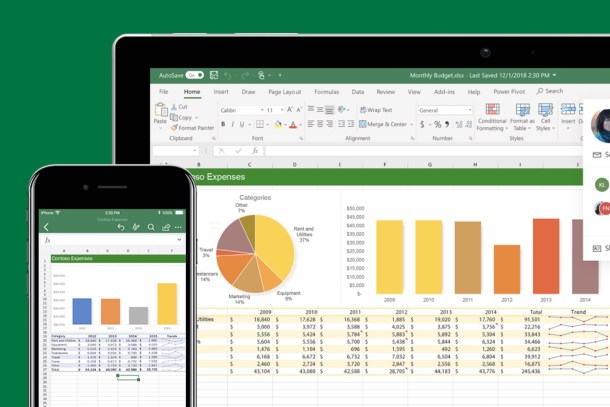
Los siguientes atajos para Excel funcionan en las versiones de Excel 2007, 2010, 2013, 2016 y 2019 para Windows y en la versión Office 365. Algunos de los atajos de teclado se pueden aprovechar también en Office Online.
Atajos básicos
Con estos atajos podrás realizar las tareas básicas e imprescindibles, así como moverte por los menús de opciones o pestañas disponibles. Desde ahí tendrás acceso a prácticamente todas las acciones que permite Excel.
- Abrir un libro: CTRL+A
- Cerrar un libro: CTRL+R
-
Guardar un libro: CTRL+G
-
Crear tabla: CTRL+T
-
Cortar: CTRL+X
- Copiar: CTRL+C
- Pegar: CTRL+V
- Deshacer: CTRL+Z
-
Eliminar contenido de una celda: Suprimir
-
Repetir último comando o acción: CTRL+Y
-
Deshacer último comando o acción: CTRL+Z
-
Contenido de la celda en negrita: CTRL+N
- Contenido de la celda en cursiva: CTRL+K
- Contenido de la celda subrayado: CTRL+S
-
Contenido de la celda tachado: CTRL+5
-
Abrir la página Archivo: ALT+A
- Ir a la pestaña Inicio: ALT+O
- Ir a la pestaña Insertar: ALT+B
- Ir a la pestaña Diseño de página: ALT+C
- Ir a la pestaña Datos: ALT+D
- Ir a la pestaña Vista: ALT+N
-
Ir a la pestaña Fórmulas: ALT+U
-
Abrir un menú contextual: Mayúsculas+F10
Moverse por las celdas
Con los siguientes atajos de Excel te moverás por las celdas con total libertad, de manera que podrás editar celdas sin necesidad de seleccionarlas con el ratón. Sólo con estos atajos ganarás tiempo trabajando con hojas de cálculo, columnas, filas y celdas.
- Siguiente celda: Tabulador
- Celda anterior: Mayúsculas+Tabulador
- Celda inferior: Entrar
-
Celda superior: Mayúsculas+Entrar
-
Moverse por las celdas: Teclas de dirección
-
Moverse al final o al principio: CTRL+Teclas de dirección
-
Abrir menú Formato de celdas: CTRL+1
-
Aplicar formato Fecha con día, mes y año: CTRL+W
-
Nueva línea en una misma celda: ALT+Entrar
- Seleccionar una columna completa: CTRL+Espacio
- Seleccionar una fila completa: Mayúsculas+CTRL+Espacio
Datos, funciones y fórmulas
Más atajos de teclado para lidiar con funciones, cálculos y fórmulas. También podrás crear un gráfico a partir de unos datos seleccionados previamente.
- Expandir o contraer la barra de fórmulas: CTRL+Mayúsculas+U
-
Insertar una función: Mayúsculas+F3
-
Calcular todas las hojas de todos los libros abiertos: F9
- Calcular la hoja activa: Mayúsculas+F9
- Comprobar fórmulas dependientes y calcular celdas: CTRL+ALT+Mayús+F9
-
Menú o mensaje de comprobación de errores: ALT+Mayús+F10
-
Recorrer combinaciones de referencias en una fórmula: F4
-
Crear un gráfico a partir del rango seleccionado: ALT+F1
- Crear gráfico con un rango seleccionado en otra hoja: F11